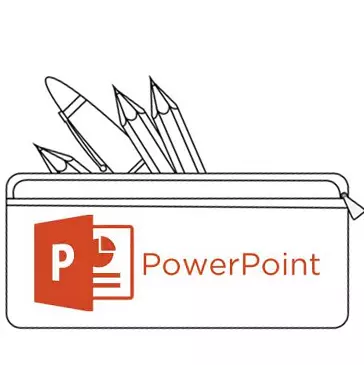
قرار دادن فایل های رسانه ای و جداول همیشه باعث ایجاد چنین دشواری برای اضافه کردن متن به اسلاید نمی شود. ممکن است دلایل زیادی برای چیزی بسیار بیشتر از کاربر معمولی وجود داشته باشد که می داند چگونه این مشکل را حل کند. بنابراین وقت آن است که شکاف ها را در دانش پچ کنید.
مشکلات متن در پاورپوینت
حتی اگر آن را با یک پروژه کار نمی کند که از طراحی کاملا منحصر به فرد استفاده می کند، مشکلات متون برای اطلاعات متن در پاورپوینت کافی است. معمولا، اسلایدهای اساسی استاندارد دارای دو پنجره هستند - برای عنوان و قرار دادن هر گونه محتوای، از جمله متن.خوشبختانه، راه هایی برای اضافه کردن پنجره های اضافی متن به اندازه کافی برای حل هر کار کافی است. تمام روشها 3 و هر یک از آنها در زمینه کاربرد آن خوب است.
روش 1: تغییر قالب اسلاید
برای مواردی که لازم است مکان های بیشتری برای متن مورد نیاز باشد، این روش مناسب است. اگر از قالب های استاندارد استفاده می کنید، می توانید به دو قسمت تقسیم کنید.
- کافی است بر روی دکمه سمت راست ماوس بر روی اسلاید دلخواه کلیک کنید و روی منوی پاپ آپ "طرح بندی" کلیک کنید.
- مجموعه ای از چند قالب برای یک اسلاید داده شده در کنار آن ظاهر می شود. شما می توانید یکی از آن ها را انتخاب کنید که در ترکیب آن چندین زمینه برای متن وجود دارد. به عنوان مثال، "دو اشیاء" یا "مقایسه".
- الگو به طور خودکار به اسلاید اعمال می شود. حالا شما می توانید از دو پنجره در یک بار برای معرفی متن استفاده کنید.
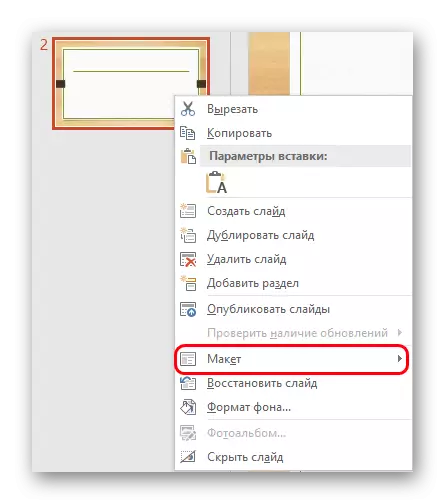
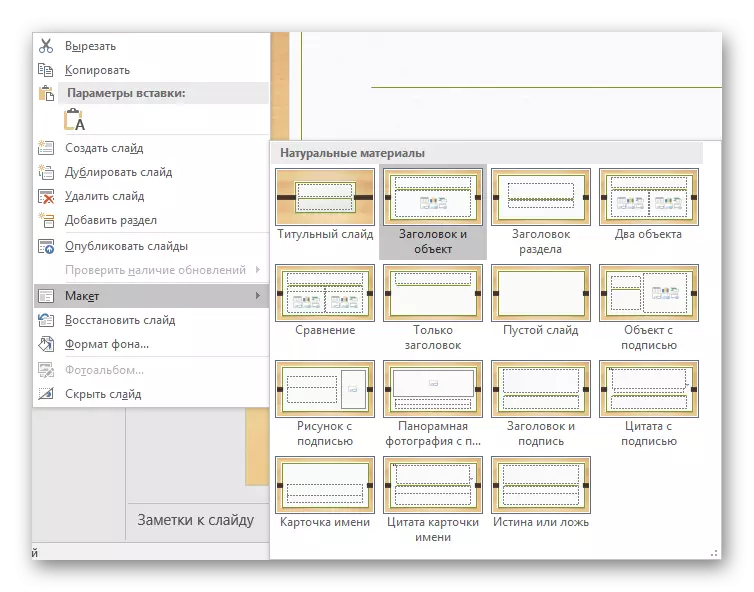
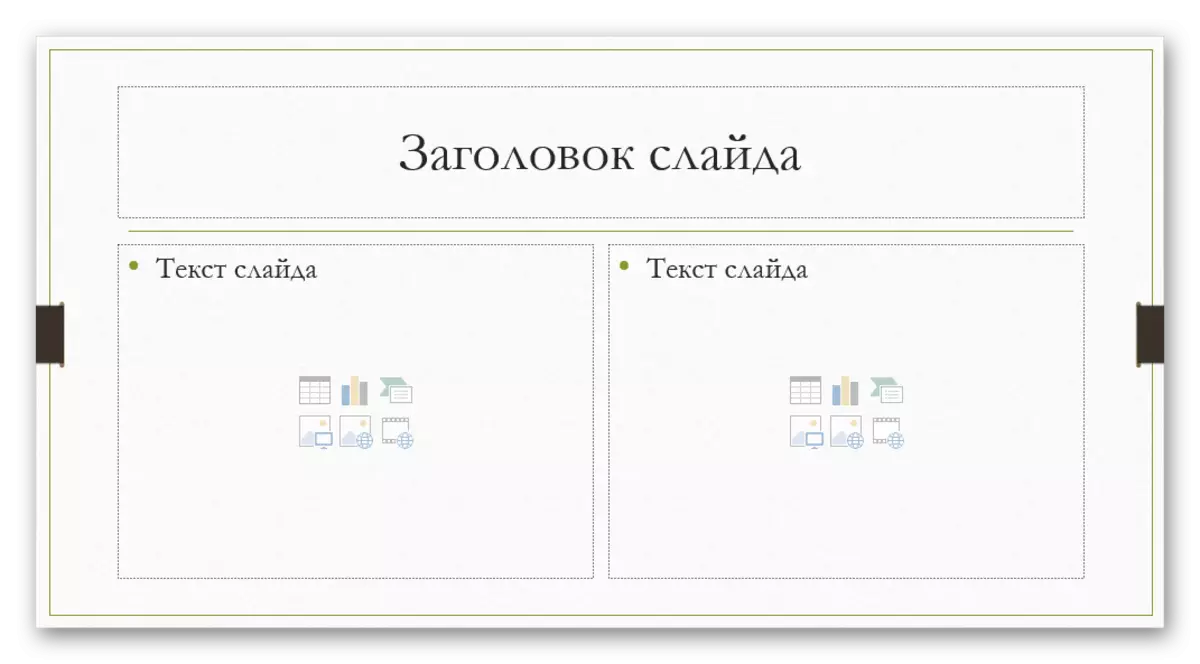
علاوه بر این، ممکن است قالب ها را در جزئیات بیشتر مطالعه کنید، و همچنین خودتان را ایجاد کنید، جایی که می توانید به اندازه مناطق وارد شوید.
- برای انجام این کار، به برگه «مشاهده» در Cap Capion بروید.
- در اینجا شما باید روی دکمه "Slide Sample" کلیک کنید.
- این برنامه به یک حالت جداگانه تغییر خواهد کرد که در آن شما می توانید قالب ها را پیکربندی کنید. در اینجا شما می توانید هر دو موجود را انتخاب کنید و دکمه "Insert layout" خود را ایجاد کنید.
- با استفاده از تابع "insert filter"، می توانید هر زمینه ای را به اسلاید اضافه کنید. هنگامی که روی این دکمه کلیک میکنید، منو با گزینه ها باز می شود.
- در اسلایدها، "محتوا" معمولا از همان پنجره ای استفاده می کند که در آن شما می توانید متن را وارد کنید، هرچند آیتم ها با استفاده از آیکون های افزودنی سریع وارد می شوند. بنابراین این انتخاب بهترین و همه جانبه خواهد بود. اگر فقط به متن نیاز دارید، همان گزینه پایین تر است.
- هر گزینه پس از فشار، نیاز به رسم یک اسلاید، نشان می دهد اندازه مورد نظر ویندوز. در اینجا شما می توانید از طیف گسترده ای از ابزار برای ایجاد یک اسلاید منحصر به فرد استفاده کنید.
- پس از آن، بهتر است که قالب خود را به آن بدهید. این را می توان با استفاده از دکمه تغییر نام انجام داد. همانطور که می بینید، عملکرد "Delete" بالاتر از آن است، به شما این امکان را می دهد که از یک گزینه ناموفق خلاص شوید.
- هنگامی که کار تمام شده است، باید روی «بستن حالت نمونه» کلیک کنید. ارائه به ذهن معمول خود بازگشت.
- قالب ایجاد شده را به اسلاید اعمال کنید، می توان در دکمه سمت راست ماوس در بالا توضیح داد.
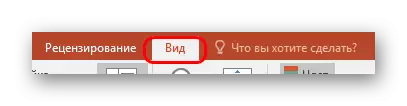






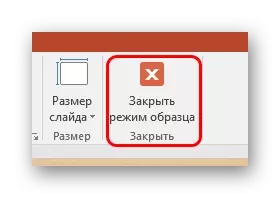
این روش راحت ترین و کاربردی است که اجازه می دهد نه تنها برای اضافه کردن متن در هر مقدار به اسلاید، بلکه در اصل به هر نوع آن را که فقط می چرخد.
روش 2: اضافه کردن یک کتیبه
یک راه ساده برای اضافه کردن متن وجود دارد. این گزینه برای اضافه کردن امضاها تحت جداول، نمودارها، تصاویر و سایر فایل های رسانه ای مناسب است.
- تابع شما نیاز دارید در برگه "Insert" در کلاه ارائه شده است.
- در اینجا شما باید بر روی گزینه "کتیبه" در فیلد "متن" کلیک کنید.
- مکان نما بلافاصله تغییر خواهد کرد و به صلیب معکوس یادآوری می شود. برای ورود به متن، لازم است بر روی ناحیه اسلاید استفاده شود.
- پس از آن، مورد کشیده شده برای کار در دسترس خواهد بود. بلافاصله فیلد برای یک مجموعه متن فعال می شود. شما می توانید اطلاعات و اطلاعات را با روش های استاندارد بنویسید.
- بلافاصله پس از بستن حالت ورودی متن، این عنصر توسط سیستم به عنوان یک جزء واحد، مانند یک فایل رسانه ای درک می شود. این را می توان به آرامی نقل مکان کرد به عنوان دوست دارید. ممکن است در مواردی که منطقه ایجاد شده است، مشکلی وجود داشته باشد، اما متن کمی در آن وجود دارد، این منطقه را برای ورود به اطلاعات جدید انتخاب می کند. برای ویرایش چنین وضعیتی، باید بر روی این شی کلیک کنید و روی منوی پاپ آپ تغییر دهید.
- این می تواند برای تغییر اندازه مفید باشد، زیرا استفاده از نشانگرهای معمولی برای محدود کردن یا گسترش مناطق بر روی متن خود تاثیر نمی گذارد. فقط فونت را کاهش یا افزایش دهید.

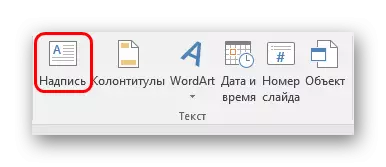

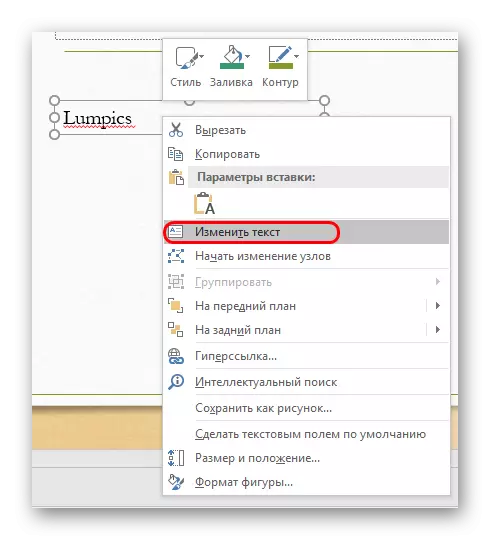
روش 3: درج متن
ساده ترین روش متن را در پاورپوینت برای مواردی که هیچ تمایلی یا زمان برای آشفتگی با گزینه های دیگر وجود ندارد، وارد کنید و باید متن را وارد کنید.- به اندازه کافی فقط برای قرار دادن متن با دکمه سمت راست ماوس یا "Ctrl" + "V" ترکیبی است. البته، قبل از آن، برخی از گزیده باید کپی شود.
- اضافه کردن متن در پنجره خود را در دسترس در کلیپ بورد. مهم نیست که متن کپی شده است، شما حتی می توانید یک کلمه را از نوشته شده بر روی همان اسلاید ذخیره کنید و آن را وارد کنید و سپس ویرایش کنید. این منطقه به طور خودکار گسترش می یابد، تنظیم به مقدار اطلاعات وارد شده است.
شایان ذکر است که این روش دقیقا دقیقا قالب بندی متن را در پنجره کپی نمی کند تا محتوای را وارد کند. در اینجا شما باید به صورت دستی برچسب گذاری پاراگراف ها را ایجاد کنید و سفارشی را سفارشی کنید. بنابراین گزینه مناسب برای ایجاد توصیف های کوچک به عکس، علامت های اضافی در نزدیکی اجزای مهم مناسب است.
علاوه بر این
همچنین در برخی موارد، راه های جایگزین برای اضافه کردن متن می تواند نزدیک شود. مثلا:
- اگر می خواهید توضیحات یا عکس های مشخص شده را اضافه کنید، می توان آن را در فایل خود در ویرایشگر قرار داده و گزینه آماده به حال را وارد کنید.
- همین امر مربوط به قرار دادن جداول یا نمودارها از اکسل است - شما می توانید به طور مستقیم در منبع توضیحات را اضافه کنید و یک گزینه کامل را وارد کنید.
- شما می توانید ابزار ویرایش Wordart را استفاده کنید. شما می توانید چنین اجزایی را در برگه "Insert" با استفاده از عملکرد مناسب اضافه کنید. مناسب برای زیرنویس ها یا عناوین به عکس مناسب است.
- اگر شما هیچ کاری انجام نداده اید، می توانید سعی کنید متون را با استفاده از ویرایشگر در مکان های مناسب در عکس، کپی کردن پس زمینه اسلاید کنید و آن را به عنوان پس زمینه وارد کنید. راه این است که به همین ترتیب، اما نه به ذکر آن، غیر ممکن است، خوب است، موارد استفاده در تاریخ شناخته شده است.
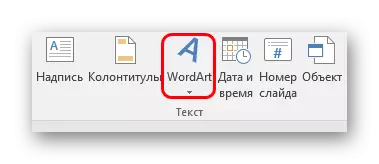
خلاصه، ارزش آن را می گوید که راه های اضافه کردن متن در شرایط زمانی که گزینه های اولیه کافی نیست، در واقع یک کل مشغول است. این به اندازه کافی مناسب برای انتخاب مناسب برای یک کار خاص است و اصلاح آن را برای پیاده سازی آن.
